SharePoint 2013 App 开发—SharePoint Hosted方式,
这篇文章会依据简单的Demo,介绍一下SharePoint Hosted 方式开发App 的步骤和说明。
这种方式的环境相比较Office 365 要麻烦一些,如果不可以连接到Internet 或者还想进行SharePoint 的其他的用途的话,有必要在本地安装一个这样的环境。
前面说了,这种方式开发的话,需要安装SharePoint 2013,至于怎么安装,网上这方面的教程很多,这里不赘述了。
接下来,是做一些准备工作,安装Visual Studio 2012,安装Microsoft Office Developer Tools forVisual Studio。现在Visual Studio 2013 出来了,对于SharePoint 2013 的开发很方便, 我这里用Visual Studio 2013 体验了一把。
如果没有安装Office Developer Tools的话,VS 2012 中找不到SharePoint App 项目模板的,可以通过以下地址下载安装。
一、创建和部署 Sharepoint 承载的应用程序
首先,确定承载的应用程序的独立域名。
我们可以使用类似这样的域名apps.contoso.com ,鉴于众多的域名,可以在DNS 管理器中,添加一个泛域名解析*.contoso.com,指向SharePoint IP地址。这样所有以contoso.com结尾的域名都指向这个IP 地址。
其次,配置创建独立的App托管应用程序域。
1. 确保 spadmin 和 sptimer 服务正在运行。
2.作为管理员运行 SharePoint Management Shell 并键入以下命令以创建独立的应用程序域。
3.通过在 SharePoint Management Shell 中键入以下命令来确保 SPSubscriptionSettingsService 和 AppManagementServiceInstance 服务正在运行。
4.通过在 SharePoint Management Shell 中键入以下命令来验证 SPSubscriptionSettingsService 和 AppManagementServiceInstance 服务是否正在运行。输出将指明每项服务是否处于联机状态。
5.您必须指定运行 SPSubscriptionService 和 AppManagementServiceInstance 服务实例将使用的帐户。此帐户必须是 SPManagedAccount。通过在 SharePoint Management Shell 中键入以下命令,您可以创建 SPManagedAccount(将会提示您输入帐户域\用户和密码)。
6.通过在 SharePoint Management Shell 中键入以下代码,为 SPSubscriptionService 和 AppManagementServiceInstance 服务指定帐户、应用程序池和数据库设置。如果在上一步骤中创建了 SPManagedAccount,请在此处使用该帐户名称。
7.通过在 SharePoint Management Shell 中键入以下代码来指定租户名称。
以域名apps.contoso.com 为例,执行以下Powershell 的脚本。
//确保 spadmin 和 sptimer 服务正在运行
net start spadminv4
net start sptimerv4 // 设置应用程序域为“apps.contoso.com”
$appHostDomain = "apps.contoso.com"
Set-SPAppDomain $appHostDomain // 启动“应用程序管理服务”和“Microsoft SharePoint Foudation Subscription Settings Service”服务
$appMgmtSvcInstance = Get-SPServiceInstance | Where-Object { $_.GetType().Name -eq "AppManagementServiceInstance" }
if ($appMgmtSvcInstance.Status -ne "Online") { Start-SPServiceInstance -Identity $appMgmtSvcInstance }
$appSubSettingSvcInstance = Get-SPServiceInstance | Where-Object { $_.GetType().Name -eq "SPSubscriptionSettingsServiceInstance"}
if ($appSubSettingSvcInstance.Status -ne "Online") { Start-SPServiceInstance -Identity $appSubSettingSvcInstance } // 创建“Settings Service Application”和“应用程序管理服务”服务应用程序
$appPoolServiceApps = Get-SPServiceApplicationPool -Identity "SharePoint Web Services Default"
$appSubSvc = New-SPSubscriptionSettingsServiceApplication -ApplicationPool $appPoolServiceApps -Name "Settings Service Application" -DatabaseName SettingsServiceDB
$proxySubSvc = New-SPSubscriptionSettingsServiceApplicationProxy -ServiceApplication $appSubSvc
$appAppSvc = New-SPAppManagementServiceApplication -ApplicationPool $appPoolServiceApps -Name "应用程序管理服务" -DatabaseName AppServiceDB
$proxyAppSvc = New-SPAppManagementServiceApplicationProxy -ServiceApplication $appAppSvc // 设置应用程序前缀
Set-SPAppSiteSubscriptionName -Name "app" -Confirm:$false
二、 使用Visual Studio 进行App 开发
这些准备完之后,就可以开发了,按步就搬的介绍下:
1、创建SharePoint App项目
启动Visual Studio 2013 ,创建项目,选择SharePoint-hosted app 模板,
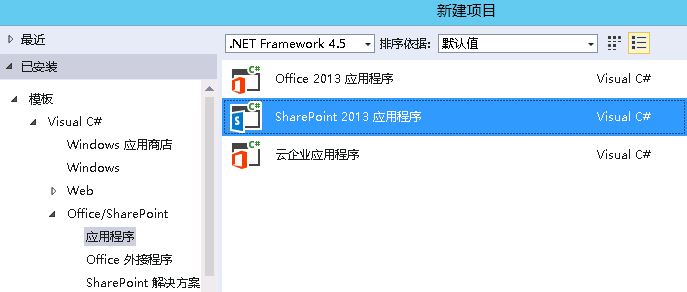
填好项目名称后,宿主方式选择 “SharePoint-hosted”,网站地址填写SharePoint 2013 的网站地址,然后点击完成,即可创建
2、修改AppManifest.xml,在窗口上选择权限选项卡,勾选“允许应用程序对SharePoint调用”,范围选择“Web”,权限选择“Read”,然后保存。
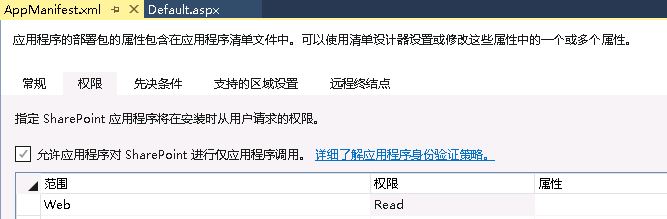
3、修改default.aspx 页面,在<PlaceHolderMain>标签内插入一个按钮的Html 代码
<div>
<button id="btnCount">Get count of lists in web</button>
</div>
<div id="divMsg">
</div>
4、修改App.js,修改代码如下
三、发布和部署App
1、在发布之前需要先到管理中心新建app catalog。
进入管理中心—〉APPs—〉管理应用程序目录(Manage App Catalog)—〉创建App网站集
2、部署App项目
右击项目名称,选择部署,或者F5进行部署和运行。在跳出的对话框选择“信任它”以对App进行授权访问。
3、添加App到网站
登陆SharePoint 2013网站,选择设置菜单里“添加应用”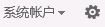 ,点击app进行安装。
,点击app进行安装。
4、查看并效果演示
点击Site contents,点击刚刚安装的app,查看App 首页演示效果。
SharePoint 2013 App 开发—SharePoint Hosted方式,的更多相关文章
- SharePoint 2013 App 开发—Auto Hosted 方式
Auto Hosted 方式,自动使用Windows Azure来作为host,这种模式将App 发布到Office 365上的SharePoint Developer Site上.这种方式可以不用花 ...
- SharePoint 2013 APP 开发示例 (六)服务端跨域访问 Web Service (REST API)
上个示例(SharePoint 2013 APP 开发示例 (五)跨域访问 Web Service (REST API))是基于JavaScript,运行在web browser内去访问REST AP ...
- SharePoint 2013 APP 开发示例 (二)获取用户信息
SharePoint 2013 APP 开发示例 (二)获取用户信息 这个示例里,我们将演示如何获取用户信息: 1. 打开 Visual Studio 2012. 2. 创建一个新的 SharePo ...
- SharePoint 2013 APP 开发示例 (五)跨域访问 Web Service (REST API)
虽然 JQuery 也能通过授权header实现跨域, 但SharePoint 提供了更简单的方法,它被实现在SP.RequestExecutor里 .它能访问跨域的服务包括REST AP ...
- SharePoint 2013 APP 开发示例 系列
SharePoint 2013 APP 安全: SharePoint 2013 APP 开发示例 (一)List 读写 SharePoint 2013 APP 开发示例 (二)获取用户信息 Share ...
- SharePoint 2013 APP 开发示例 (四)JQuery访问REST
这个示例里,我们将用JQuery AJAX去发送一个 REST请求,并查看返回结果.为了让我们更好地理解REST 接口,我们将添加一个输入框让用户可以指定REST的URL, 这将让我们尝试着用构造的U ...
- SharePoint 2013 APP 开发示例 (三)使用远程的web资源
在这个示例里我们将详细介绍 TokenHelper 类, 我们将看到它是怎么简单地从远程web站点访问SharePoint的.我们还将取到它的一些值.这将帮助我们理解连接是怎么被构造的,同时也方便我们 ...
- SharePoint 2013 APP 开发示例 (一)List 读写
在这个示例里,我们将创建一个页面测试 SharePoint APP的权限.这个页面有二个按钮,一个从documents里读数据,一个往documents里写数据: 1. 打开Visual Studio ...
- SharePoint 2013 App 开发—App开发概述
基于安全性的考虑,SharePoint App 不能像其它两种方式一样,直接使用安全性更高的服务端代码的API.Javascript 扮演极为重要的角色,在SharePoint App中与ShareP ...
随机推荐
- 使用lua做序列化和反序列化
-- lua对象序列化 function serialize(obj) local lua = "" local t = type(obj) if t == "numbe ...
- JavaScript之基操
局部变量前面要加var 如 var name = "jiahuai" 全局变量 name = "jiahuai" 写完每一行JavaScript代码用;号隔 ...
- Typescript学习(一)----准备篇(vscode编译ts文件)
什么是typescript? typescript是微软开发的一个脚本语言.他是JavaScript的超级,他遵循es6语法规范,他扩展了JavaScript的语法. 理解es5,es6,javasc ...
- c内置数据类型
参考 C与指针 第三章 类型 类型标识符 字节 表示数值范围 备注 整型 [signed] int 2* -32768~32767 -2^15 ~ (2^15 -1) 无符号整型 unsigned [ ...
- OpenCV3.42+VS2017配置+模块计算机类型“X86”与目标计算机类型“x64”冲突”的问题解决
目录 OpenCV3.42+VS2017配置 Visual Studio 2017 第三方依赖设置,附加依赖项和附加库目录 "fatal error LNK1112: 模块计算机类型&quo ...
- knn算法之预测数字
训练算法并对算法的准确值准确率进行估计 #导入相应模块 import numpy as npimport pandas as pdimport matplotlib.pyplot as plt%mat ...
- 【laravel】laravel class 里面定义以head开头的方法会报错
BadMethodCallException in Macroable.php line 81:Method head does not exist.
- 如何编写自己的C语言头文件
一些初学C语言的人,不知道头文件(*.h文件)原来还可以自己写的.只知道调用系统库函数时,要使用#include语句将某些头文件包含进去.其实,头文件跟.C文件一样,是可以自己写的.头文件是一种文本文 ...
- PTA 7-2 符号配对
直接用栈模拟即可,数组可做,但因为这节数据结构是栈,为了期末考试还是手写一下栈的操作,值得注意的是,这道题用gets函数在PTA上会编译错误,用scanf("%[^\n]", st ...
- 蓝桥--2n皇后问题(递归)--搬运+整理+注释
N皇后问题: #include <iostream> #include <cmath> using namespace std; int N; ];//用来存放算好的皇后位置. ...
